局域网共享电脑看不到 Win10 网络共享无法显示自己电脑的解决方法
时间:2024-04-03 来源:互联网 浏览量:
在使用局域网共享电脑时,有时会遇到无法看到Win10网络共享或无法显示自己电脑的情况,这种问题可能是由于网络设置、共享权限或网络发现等问题导致的。要解决这个问题,我们可以通过一些简单的方法来调整网络设置或共享权限,让电脑重新被发现并实现网络共享。接下来我们将介绍一些解决方法,帮助您解决局域网共享电脑无法显示的问题。
方法如下:
1.我是先按照“win10网上邻居看不到别的共享电脑怎么样办”这个经验https://jingyan.baidu.com/article/4853e1e5b714aa1909f72600.html设置的,但设置后还是看不到自己和另外一台电脑。
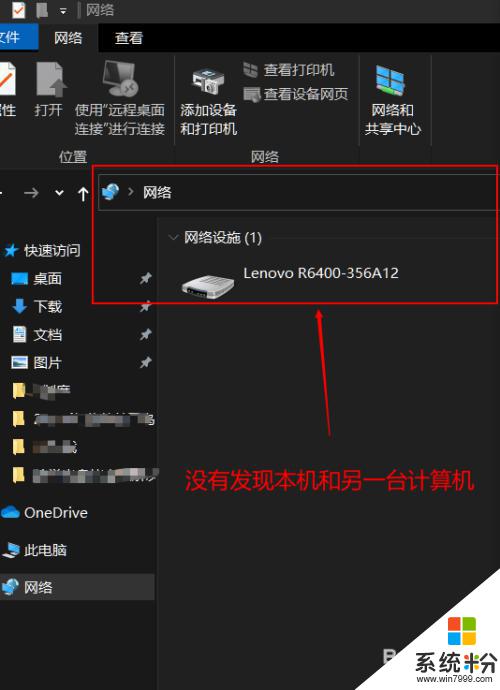
2.后来我在服务里对Function Discovery Resource Publication项进行了设置就解决了问题:先用win+r快捷键打开运行,在窗口中输入命令services.msc,然后点击确定。
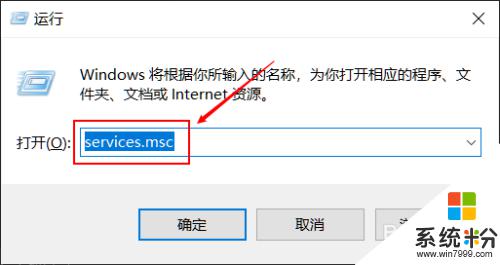
3.然后在打开的服务窗口中,我们找到Function Discovery Resource Publication服务项,双击或右键点击后选择“属性”。
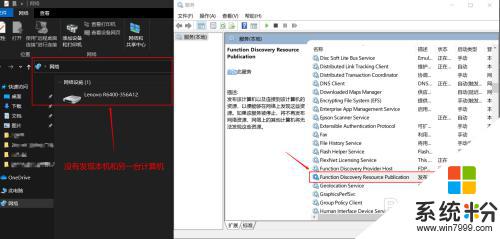
4.将该服务项的启动类型设置为“自动”,并在服务状态里点击“启动”,然后点击确定。
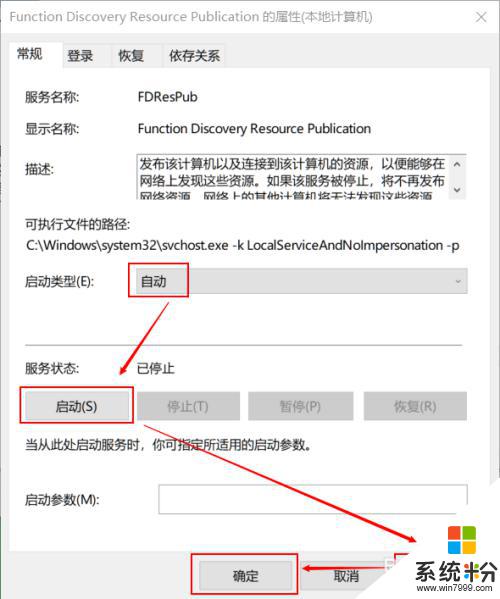
5.共享的两台电脑都进行同样的设置,就可以看见自己和另一台电脑了。
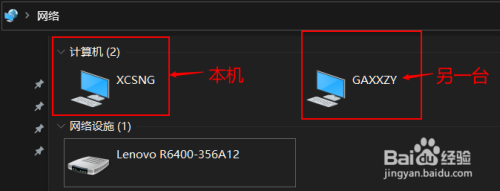
6.如以上方法还是不能解决问题可以尝试将以下服务全部设置为自动,并启动。
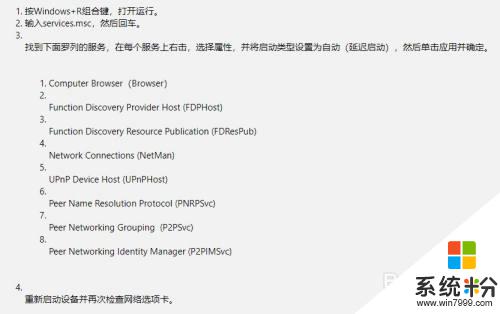
以上是有关局域网共享电脑无法看到的全部内容,如果有遇到相同情况的用户,可以按照以上方法来解决。
我要分享:
相关教程
- ·同一网络win7和win10两台电脑共享 如何彻底解决win10、win7局域网共享问题
- ·win10局域网无法共享文件夹 win10系统局域网共享文件夹失败怎么解决
- ·win10局域网共享视频的方法 想要在何win10局域网共享视频该如何操作
- ·win10局域网共享磁盘 win10局域网共享磁盘文件配置方法
- ·win10 局域网文件共享 Win10如何在局域网内共享文件夹
- ·同一个网络怎么共享文件 Win10怎样在局域网内实现文件夹共享
- ·桌面文件放在d盘 Win10系统电脑怎么将所有桌面文件都保存到D盘
- ·管理员账户怎么登陆 Win10系统如何登录管理员账户
- ·电脑盖上后黑屏不能唤醒怎么办 win10黑屏睡眠后无法唤醒怎么办
- ·电脑上如何查看显卡配置 win10怎么查看电脑显卡配置
win10系统教程推荐
- 1 电脑快捷搜索键是哪个 win10搜索功能的快捷键是什么
- 2 win10系统老是卡死 win10电脑突然卡死怎么办
- 3 w10怎么进入bios界面快捷键 开机按什么键可以进入win10的bios
- 4电脑桌面图标变大怎么恢复正常 WIN10桌面图标突然变大了怎么办
- 5电脑简繁体转换快捷键 Win10自带输入法简繁体切换快捷键修改方法
- 6电脑怎么修复dns Win10 DNS设置异常怎么修复
- 7windows10激活wifi Win10如何连接wifi上网
- 8windows10儿童模式 Win10电脑的儿童模式设置步骤
- 9电脑定时开关机在哪里取消 win10怎么取消定时关机
- 10可以放在电脑桌面的备忘录 win10如何在桌面上放置备忘录
win10系统热门教程
- 1 Win10浏览器怎么关联迅雷下载?
- 2 window10右边通知栏怎么开 win10右下角通知栏丢失了
- 3 解决Win10正式版更新升级Th2 10586卡住安装不顺畅的问题
- 4windows hello在哪里开启?win10启用windows hello 的方法!
- 5win10隐藏下面任务栏 WIN10底部任务栏隐藏方法
- 6win10对内存的要求是什么|win10内存要求介绍
- 7win10开始菜单添加常用设置选项的设置方法!
- 8d3dcompiler43.dll丢失怎么办?win10丢失d3dcompiler43.dll的解决方法
- 9win10计算机管理没有用户和组 win10计算机管理中没有本地用户和组解决方法
- 10win10更新后如何恢复上一个版本 win10更新后如何降级
最新win10教程
- 1 桌面文件放在d盘 Win10系统电脑怎么将所有桌面文件都保存到D盘
- 2 管理员账户怎么登陆 Win10系统如何登录管理员账户
- 3 电脑盖上后黑屏不能唤醒怎么办 win10黑屏睡眠后无法唤醒怎么办
- 4电脑上如何查看显卡配置 win10怎么查看电脑显卡配置
- 5电脑的网络在哪里打开 Win10网络发现设置在哪里
- 6怎么卸载电脑上的五笔输入法 Win10怎么关闭五笔输入法
- 7苹果笔记本做了win10系统,怎样恢复原系统 苹果电脑装了windows系统怎么办
- 8电脑快捷搜索键是哪个 win10搜索功能的快捷键是什么
- 9win10 锁屏 壁纸 win10锁屏壁纸设置技巧
- 10win10系统老是卡死 win10电脑突然卡死怎么办
